win10鼠标左右键互换如何设置 电脑鼠标左右键互换设置方法
来源:www.laobaicai.net 发布时间:2020-02-23 08:15
无论是对于某些特殊技能的需求,还是用户对于使用习惯的操作,甚至是在某些游戏当中反人类的键位设计,都难免需要使用到左右键互换功能,那么win10鼠标左右键互换如何设置呢今天为大家带来win10电脑鼠标左右键互换的设置方法。
鼠标左右键互换设置方法:
1、首先打开控制面板中的硬件和声音选项。如图所示:
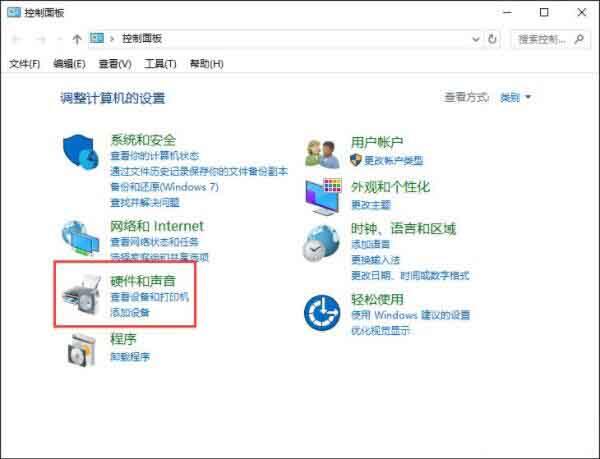
2、在设备和打印机选项下面点击“鼠标”。如图所示:
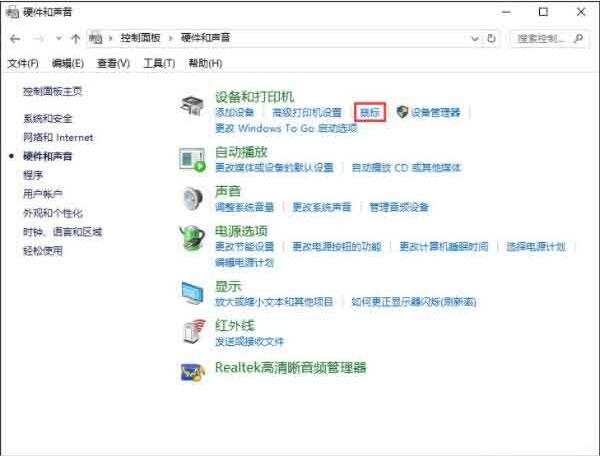
3、在鼠标属性设置的按键设置中勾选“切换主要和次要的按钮”,然后点击确定即可。如图所示:
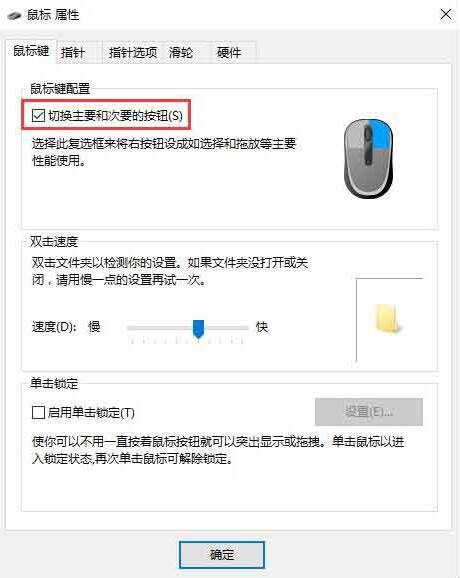
关于win10电脑鼠标左右键互换设置方法就为小伙伴们详细介绍到这边了,如果用户们使用电脑的时候不知道鼠标左右键互换如何设置,可以根据以上方法步骤进行操作哦,希望本篇教程对大家有所帮助,更多精彩教程请关注老白菜官方网站。
推荐阅读
"win10系统查看显卡配置操作教程分享"
- win10系统输入法不见了解决方法介绍 2022-08-08
- win10系统修改鼠标dpi值操作方法介绍 2022-08-06
- win10系统查看无线网络密码操作方法介绍 2022-08-05
- win10系统应用商店没有网络解决方法介绍 2022-08-04
win10系统设置声音双通道操作方法介绍
- win10系统设置动态锁操作方法介绍 2022-08-02
- win10系统设置日语输入法操作方法介绍 2022-08-01
- win10系统怎么设置还原点 2022-07-30
- win10系统怎么设置自动锁屏功能 2022-07-29
老白菜下载
更多-
 老白菜怎样一键制作u盘启动盘
老白菜怎样一键制作u盘启动盘软件大小:358 MB
-
 老白菜超级u盘启动制作工具UEFI版7.3下载
老白菜超级u盘启动制作工具UEFI版7.3下载软件大小:490 MB
-
 老白菜一键u盘装ghost XP系统详细图文教程
老白菜一键u盘装ghost XP系统详细图文教程软件大小:358 MB
-
 老白菜装机工具在线安装工具下载
老白菜装机工具在线安装工具下载软件大小:3.03 MB










